Cách đồng bộ danh bạ iPhone lên Gmail, Sao lưu dữ liệu danh bạ trên iP
Cách đồng bộ danh bạn iPhone lên Gmail giúp bạn lưu giữ các số điện thoại người thân, bạn bè phòng những trường hợp như bị mất máy, mất sim, hỏng sim hay không may xóa hết danh bạ,… Việc đồng bộ danh bạ lên Gmail giúp bạn có thể chia sẻ danh bạn đến bất kỳ ai hoặc lên một thiết bị mới nhanh hơn và không cần phải nhập lại từ đầu. Cách chuyển danh bạ từ Gmail sang iCloud Cách đồng bộ danh bạ trên Android từ Google Contacts, Gmail Cách đồng bộ danh bạ trên iPhone từ Google Contacts, Gmail Cách đồng bộ danh bạ lên Gmail điện thoại Android Cách đồng bộ danh bạ Gmail với iPhone, iPad
Cách sao lưu danh bạ iPhone lâu nay luôn là điều người dùng rất quan tâm để có cho mình cách lưu giữ thông tin các địa chỉ danh bạ quan trọng trên thiết bị của mình. Và trong bài viết này, chúng ta sẽ cùng nhau đi tìm hiểu một phương án tương tự đó chính là cách đồng bộ danh bạ iPhone lên Gmail thay vì lưu giữ trên bộ nhớ iCloud như trước kia.
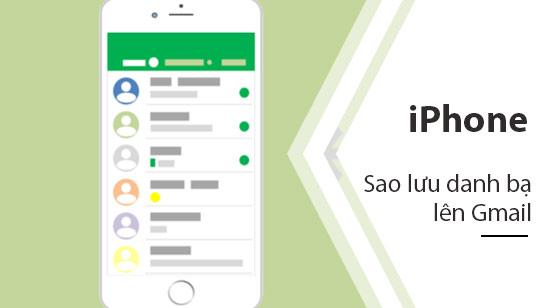
Cách sao lưu và đồng bộ danh bạ iPhone lên Gmail
Cách đồng bộ danh bạ iPhone lên Gmail
Để thực hiện cách đồng bộ danh bạ iPhone lên Gmail chúng ta sẽ có các bước thao tác khác nhau dựa theo hệ điều hành iOS mà bạn đang sử dụng, tuy nhiên có một điều mà bạn cần phải đáp ứng đó chính là đã đăng nhập Gmail trên iPhone của mình.
Xem thêm: Cách đăng nhập Gmail trên điện thoại
* Đối với iOS 14 trở lên
Bước 1: Đầu tiên bạn truy cập vào mục Cài đặt trên iPhone sau đó tìm và lựa chọn mục Danh bạ.
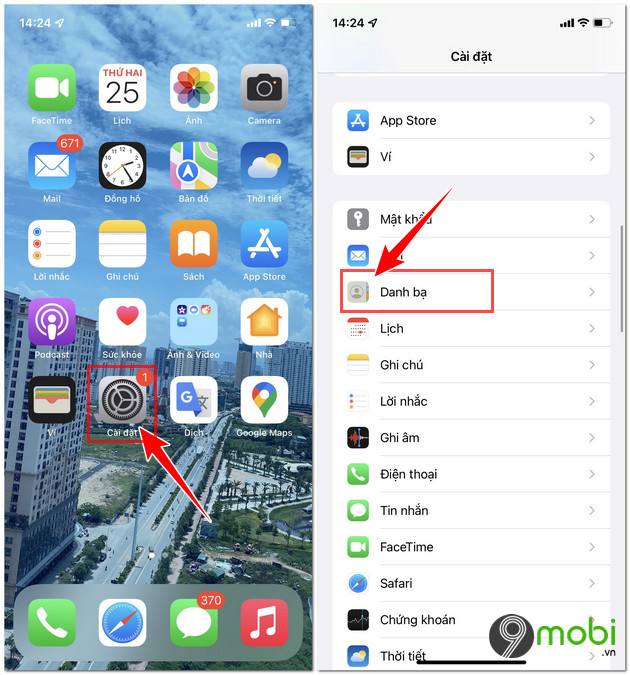
Bước 2: Tiếp theo để đồng bộ danh bạ iPhone lên Gmail bạn chọn Tài khoản => Thêm tài khoản.
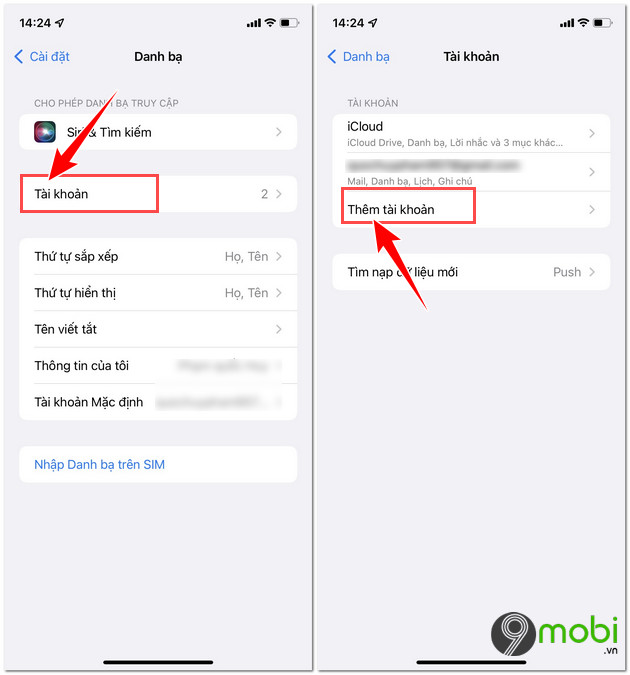
Bước 3: Tiếp theo bạn lựa chọn mục Google để thêm Gmail. Ngoài ra bạn cũng có thể lựa chọn các tài khoản khác như Yahoo!, Microsoft Exchange hay iCloud.
Xem thêm: Cách tạo tài khoản iCloud
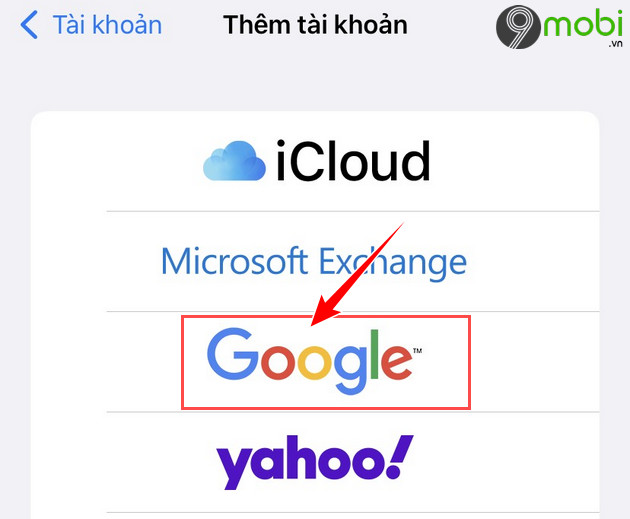
Bước 4: Tại đây bạn đăng nhập Gmail mà mình muốn đồng bộ danh bạ sau đó nhấn Tiếp tục. Nếu chưa có tài khoản Gmail bạn có thể đăng ký tại đây.
Xem thêm: Cách đăng ký gmail
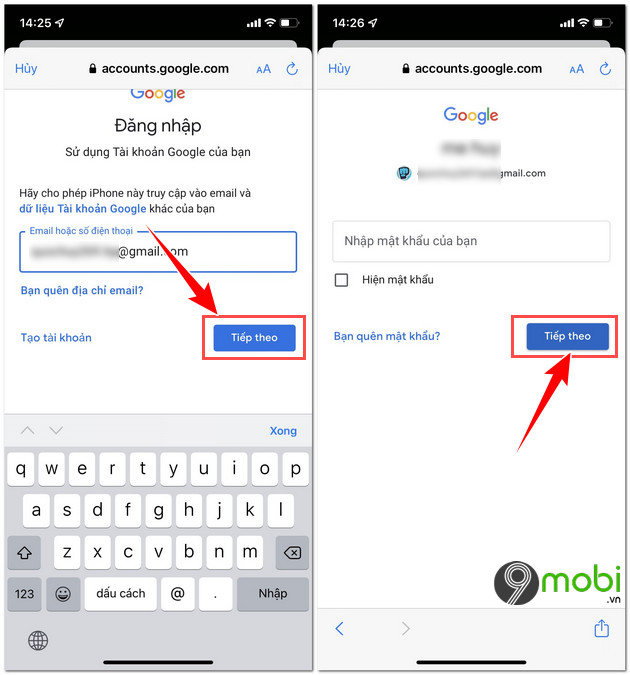
Bước 5: Tại giao diện hiện ra bạn chỉ cần kích hoạt Danh bạ như trong hành để bật đồng bộ trên Gmail
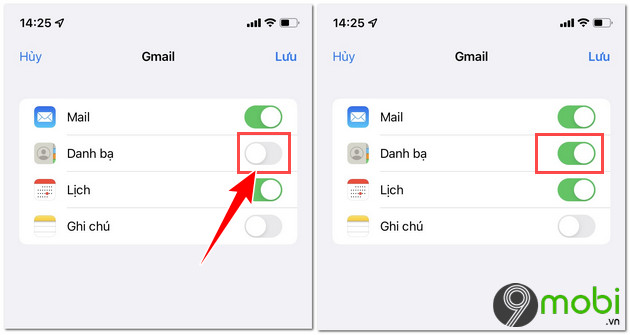
Lưu ý: Nếu như mục Danh bạ này đã được tự động kích hoạt các bạn có thể bỏ qua bước này.
* Đối với iOS 10 trở xuống
Để thực hiện cách đồng bộ danh bạ iPhone lên Gmail chúng ta thao tác như sau:
Bước 1: Các bạn truy cập vào Cài đặt (Settings), sau đó ấn chọn mục Danh bạ (Contacts) như hình dưới.
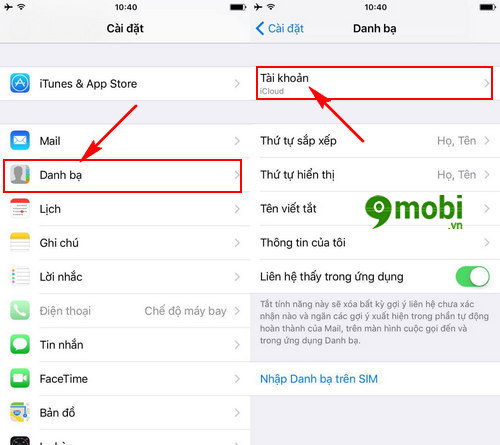
Tại đây chúng ta truy cập vào mục Tài khoản (Account) như hình trên
Bước 2: Tiếp đó chúng ta lựa chọn tài khoản Gmail để có thể thực hiện đồng bộ danh bạ iPhone lên Gmail, và kích hoạt tính năng Danh bạ (Contacts).
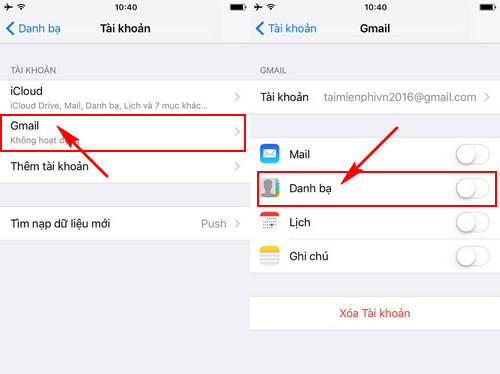
Bước 3: Hệ thống sẽ đưa ra yêu cầu bạn thực hiện việc đăng nhập lại tài khoản Gmail mà bạn đã đăng nhập và muốn thực hiện việc đồng bộ danh bạ iPhone lên Gmail.
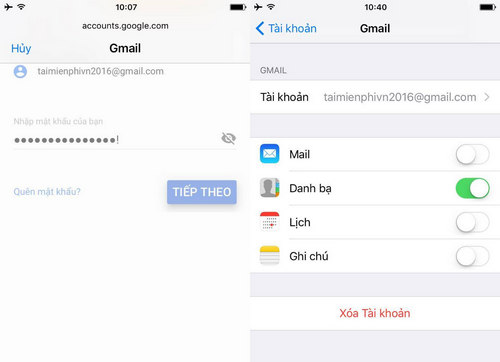
Sau khi bạn thực hiện đăng nhập tài khoản thành công tính năng Danh bạ (Contacts) cũng đã được kích hoạt.
Bước 4: Tiếp theo để lựa chọn Gmail là tài khoản mặc định để đồng bộ danh bạ chúng ta quay trở lại mục Danh bạ (Contacts) như hình dưới và ấn chọn mục Tài khoản Mặc định.
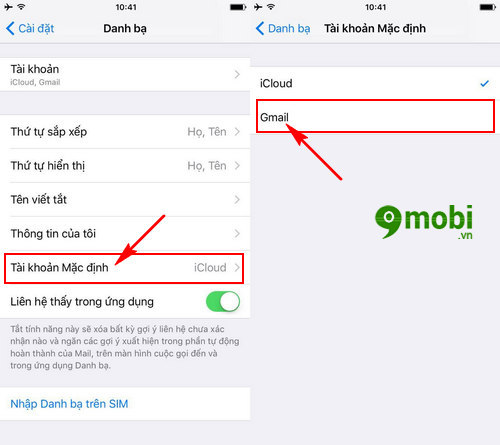
Và lựa chọn Gmail.
Như vậy chúng ta đã có thể thực hiện việc đồng bộ danh bạ iPhone lên Gmail được rồi đấy, các bạn cũng có thể truy cập vào Gmail để kiểm tra.
Trên đây là bài viết hướng dẫn các bạn cách thực hiện việc đồng bộ danh bạ iphone 7, 7 plus, 6s, 6s plus, 6, 5s, 5, 4s lên Gmail với các bước hướng dẫn chi tiết đã được mô tả ở trên, hy vọng các bạn cũng đã thực hiện được tính năng đồng bộ danh bạ iPhone lên Gmail rồi.
- Share CrocoBlock key trọn đời Download Crocoblock Free
- Cung cấp tài khoản nghe nhạc đỉnh cao Tidal Hifi – chất lượng âm thanh Master cho anh em mê nhạc.
- ️ ️ Ở ĐÂY CÓ BÁN #SPOTIFY HIỂU BẠN HƠN CẢ NGƯỜI YÊU CŨ
- Sữa lỗi Skype không gõ được tiếng Việt siêu dễ dàng
- Hình Ảnh Chúc Buổi Trưa Vui Vẻ ❤️ Ảnh Chúc Bữa Trưa Đẹp
- Cách Làm Trà Đào Cam Sả Tại Nhà Ngon Khỏi Chê
- Cách biến Windows 7/8.1 thành Windows 10, dùng giao diện win 10 trên w
Bài viết cùng chủ đề:
-
TOP 10 ứng dụng xem tivi trực tuyến trên điện thoại Android, iPhone – Thegioididong.com
-
VK – Mạng xã hội nổi tiếng thế giới – Download.com.vn
-
Cách đặt iPhone/iPad vào chế độ DFU để khôi phục – QuanTriMang.com
-
Hướng dẫn cách lấy dữ liệu từ điện thoại chết nguồn
-
Share Acc Vip Fshare 2018 – Tài Khoản Fshare Vip Tốc Độ Cao
-
Cách cài Ubuntu song song với Windows 10, 8, 7 UEFI và GPT
-
[Update 2021] Cách giảm dung lượng ảnh trên điện thoại
-
Khuyến mãi hấp dẫn cho Tân sinh viên 2016 mạng Viettel
-
“Tất tần tật” kinh nghiệm mua vé máy bay bạn không nên bỏ qua!
-
4 cách định vị Zalo người khác đang ở đâu, tìm vị trí qua Zalo
-
Top 3 phần mềm diệt virus miễn phí cho WinPhone
-
Diện chẩn Điều khiển liệu pháp Bùi Quốc Châu
-
Sửa lỗi Full Disk 100% trên Windows với 14 thủ thuật sau – QuanTriMang.com
-
【Kinh tế tri thức là gì】Giải pháp phát triển Kinh tế tri thức ở Việt Nam
-
Đăng ký cctalk, tạo nick TalkTV chat và nghe hát online
-
Chia sẻ tài khoản VIP hdonline gia hạn liên tục | kèm video hướng dẫn













